كيفية إلغاء تثبيت McAfee LiveSafe في نظام التشغيل Windows 10
منوعات / / May 29, 2022

تشتهر McAfee بأدوات الحماية الرقمية التي تحمي أجهزة الكمبيوتر من الفيروسات وأنواع أخرى من الهجمات الضارة. منذ أن اشترتها شركة Intel ، أصبح برنامج McAfee Antivirus خاضعًا لقسم الأمان التابع لشركة Intel. يعد McAfee LiveSafe أحد برامجهم الشهيرة المستخدمة لتأمين المعلومات الحساسة وزيادة الخصوصية الرقمية. ومع ذلك ، فقد اكتسبوا على مر السنين سمعة سلبية وشعروا بالتخلف بسبب المنافسة الشرسة. من الصعب جدًا التخلص من McAfee من جهاز الكمبيوتر الخاص بك ولا يمكن للعديد من المستخدمين إلغاء تثبيت McAfee LiveSafe. إذا كنت تتعامل أيضًا مع نفس المشكلة ، فأنت في المكان الصحيح. نقدم لك دليلًا مثاليًا سيعلمك كيفية إلغاء تثبيت McAfee LiveSafe windows 10.
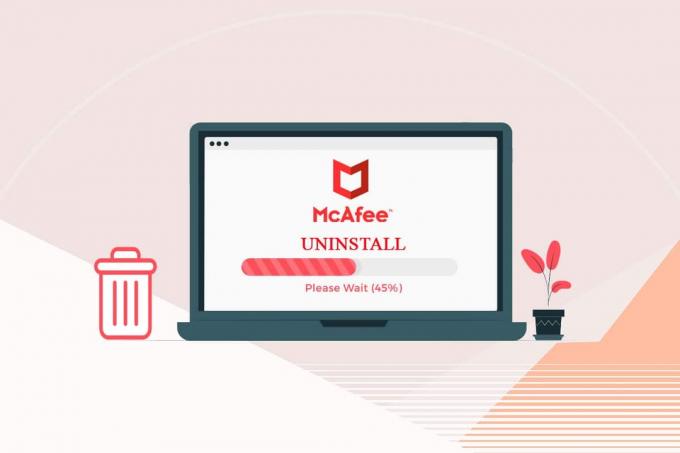
محتويات
- كيفية إلغاء تثبيت McAfee LiveSafe في نظام التشغيل Windows 10
- الطريقة الأولى: استخدام لوحة التحكم
- الطريقة الثانية: إلغاء تثبيت McAfee LiveSafe في الوضع الآمن
- الطريقة الثالثة: استخدام Windows PowerShell
- الطريقة الرابعة: استخدام أداة إزالة منتج المستهلك من McAfee
كيفية إلغاء تثبيت McAfee LiveSafe في نظام التشغيل Windows 10
يعد McAfee برنامجًا شائعًا ولكن به العديد من المشكلات التي تدفع المستخدمين للبحث عن كيفية إلغاء تثبيت McAfee LiveSafe. فيما يلي بعض منهم:
- يستهلك الكثير من ذاكرة وحدة المعالجة المركزية.
- يشغل مساحة كبيرة على القرص.
- يدعم الإعلانات.
- لديه متوسط الكشف عن الفيروسات والبرامج الضارة عند مقارنته بشركات مكافحة الفيروسات الأخرى.
أولاً ، من المهم أن تقوم بتنشيط اشتراك McAfee الخاص بك قبل إلغاء تثبيته لتأمين حق استخدامه مرة أخرى دون شراء اشتراك جديد. اتبع الخطوات الواردة على الموقع الرسمي لنفعل ذلك. ينطبق هذا فقط على المستخدمين الذين تم تثبيت McAfee LiveSafe مسبقًا على أجهزة الكمبيوتر الخاصة بهم. الآن دعونا نلقي نظرة على الطرق لمعرفة كيفية إلغاء تثبيت McAfee LiveSafe Windows 10.
ملحوظة: قم بعمل نسخة احتياطية من أي بيانات مهمة مرتبطة بـ McAfee LiveSafe قبل استخدام هذه الطرق.
الطريقة الأولى: استخدام لوحة التحكم
تتيح لنا لوحة التحكم تغيير إعدادات البرامج المختلفة ومراقبتها على أجهزة الكمبيوتر التي تعمل بنظام Windows. يتم استخدامه لإلغاء تثبيت العديد من التطبيقات وقد يعمل على إلغاء تثبيت McAfee LiveSafe. اتبع الخطوات للقيام بذلك.
1. اضغط على مفتاح Windows، يكتب لوحة التحكم، وانقر فوق فتح.
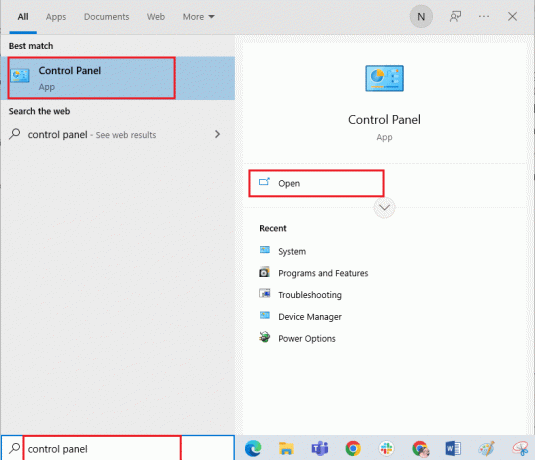
2. تعيين عرض بواسطة كما أيقونات كبيرة، ثم انقر فوق برامج و مميزات.
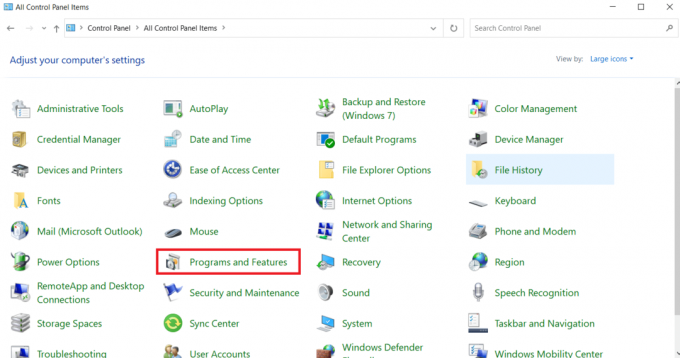
3. حدد موقع وانقر بزر الماوس الأيمن فوق مكافي ليف سيف واختر الغاء التثبيت. تأكيد المطالبات ، إن وجدت.
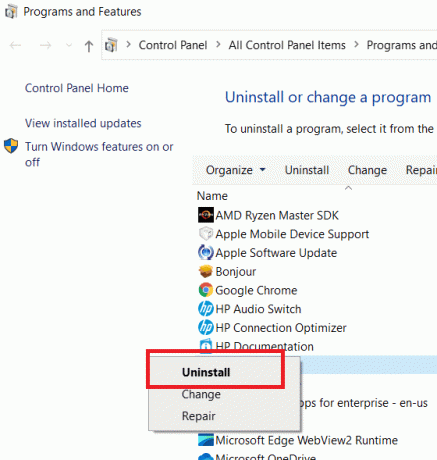
4. انتظر حتى تكتمل عملية إلغاء التثبيت وبعد ذلك إعادة تشغيلكمبيوتر.
تحقق مما إذا كنت قد تمكنت من إلغاء تثبيت McAfee LiveSafe.
الطريقة الثانية: إلغاء تثبيت McAfee LiveSafe في الوضع الآمن
إذا كنت لا تزال غير قادر على إلغاء تثبيت McAfee LiveSafe ، فيمكنك محاولة إلغاء تثبيته في الوضع الآمن. جرب هذه الطريقة فقط إذا فشلت جميع الطرق الأخرى. يعد تمهيد جهاز الكمبيوتر الخاص بك في الوضع الآمن طريقة شائعة لاستكشاف المشكلات المتعلقة بنظام التشغيل وتشخيصها. لتشغيل الكمبيوتر في الوضع الآمن ، اتبع دليلنا للتمهيد إلى الوضع الآمن في نظام التشغيل Windows 10. بمجرد أن تكون في الوضع الآمن ، اتبع جميع الخطوات الموضحة في طريقة 1 وقم بإلغاء تثبيت McAfee LiveSafe باستخدام لوحة التحكم. تحقق مما إذا كان بإمكانك إلغاء تثبيت McAfee LiveSafe الآن.

اقرأ أيضا:أفضل 10 برامج مكافحة فيروسات مجانية لنظام Android في عام 2022
الطريقة الثالثة: استخدام Windows PowerShell
Windows PowerShell هو برنامج إدارة يمكن استخدامه لأداء المهام تلقائيًا وتغيير إعدادات البرامج المختلفة باستخدام أسطر الأوامر. يتم استخدامه لإلغاء تثبيت التطبيقات ومن خلال تنفيذ بعض الأوامر البسيطة ، يمكنك إلغاء تثبيت McAfee LiveSafe باستخدامه. هكذا كيف تقوم بها.
1. اضغط على شبابيكمفتاح واكتب بوويرشيل وانقر فوق تشغيل كمسؤول.

2. اكتب الأمر المحدد واضغط مفتاح الادخال.
الحصول على AppxPackage -AllUsers | حدد الاسم ، PackageFullName

3. بعد تنفيذ الأمر ، سترى قائمة بالبرامج في عمودين: اسم و PackageFullName.

4. حدد مكافي ليف سيف تحت اسم العمود وانسخ PackageFullName الخاص به ضمن ملف PackageFullName العمود عن طريق تحديده والضغط Ctrl + C مفاتيح.
5. قم بالتمرير لأسفل وعندما تنتهي القائمة واكتب الأمر التالي ولكن استبدل PackageFullName مع PackageFullName الخاص بـ McAfee LiveSafe التي نسختها في الخطوة السابقة.
Remove-AppxPackage -package PackageFullName
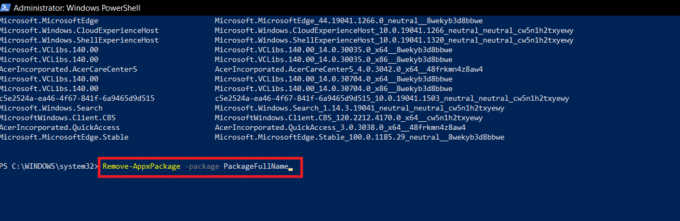
6. اضغط على يدخلمفتاح وانتظر حتى يتم تنفيذ الأمر. بعد ذلك الخروج نوافذ بوويرشيل.
7. أخيراً، قم بإعادة تشغيل جهاز الكمبيوتر، ثم تحقق مما إذا تم إلغاء تثبيت McAfee LiveSafe أم لا.
اقرأ أيضا:إصلاح فشل تعريف الفيروسات في برنامج Avast Antivirus
الطريقة الرابعة: استخدام أداة إزالة منتج المستهلك من McAfee
لا يمكن لبعض المستخدمين إلغاء تثبيت McAfee LiveSafe باستخدام لوحة التحكم حيث تظهر خطأ إلغاء التنقل إلى صفحة الويب هذه. في هذه الحالة ، يمكنك استخدام أداة McAfee Official Product Removal (MCPR) لإلغاء تثبيت McAfee LiveSafe بسهولة إلى حد ما. اتبع الخطوات أدناه للقيام بذلك.
ملحوظة: تأكد من أن لديك أحدث إصدار من McAfee LiveSafe وأنك تستخدم MCPR تم تنزيله حديثًا وليس أي MCPR سابق.
1. تحميل إزالة منتج المستهلك من McAfee أداة من موقع رسمي.

2. انتقل إلى مجلد التنزيلات وانقر نقرًا مزدوجًا فوق MCPR.exe. انقر فوق نعم أو تأكيد ، عندما يُطلب منك ذلك.
3. بمجرد فتح MCPR ، انقر فوق التالي >> زر.
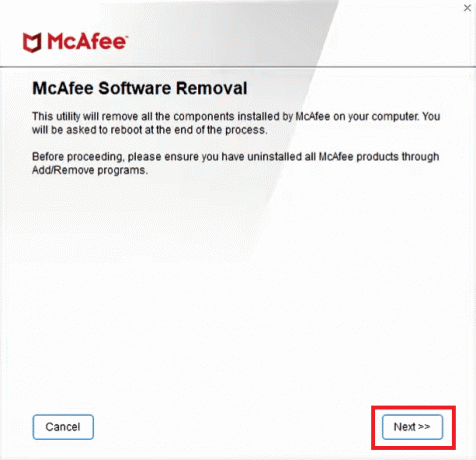
4. يختار يوافق على تحت اتفاقية ترخيص المستخدم النهائي وانقر فوق التالي >> زر.

5. في التحقق من صحة الأمان ، أدخل رمز الأمان في مربع النص وانقر فوق التالي >> زر.
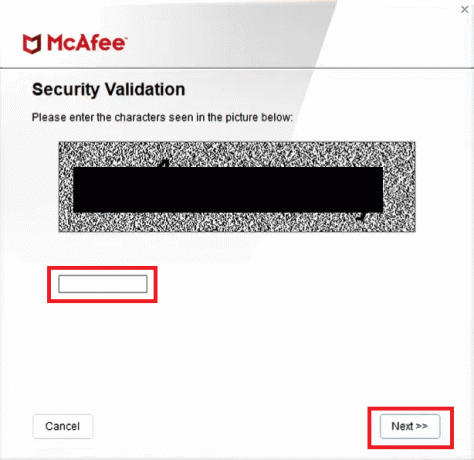
6. ستبدأ الآن عملية إلغاء التثبيت ضمن إزالة منتجات McAfee وسترى ملف جارٍ التحضير لإلغاء التثبيت... رسالة. انتظر حتى تكتمل العملية.
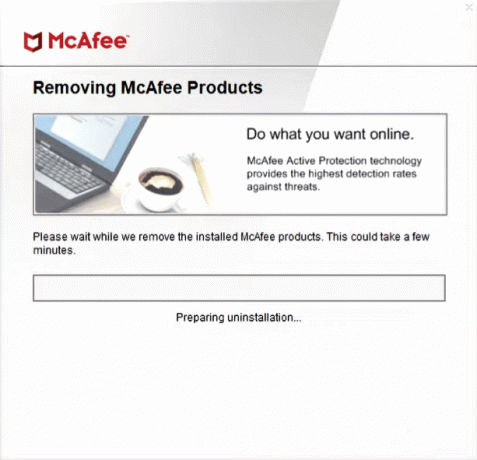
7. مرة واحدة في تمت الإزالة تظهر الصفحة ، انقر فوق أعد تشغيل >> زر وتأكيد أي مطالبات تظهر. سيتم إعادة تشغيل جهاز الكمبيوتر الخاص بك.
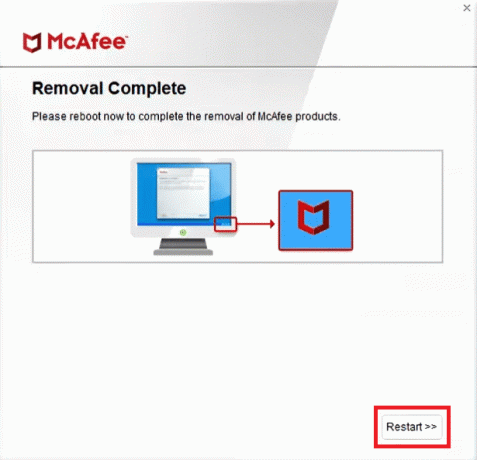
أنت الآن تعرف كيفية إلغاء تثبيت McAfee LiveSafe windows 10.
الأسئلة المتداولة (FAQs)
س 1. هل يشبه McAfee LiveSafe برنامج McAfee؟
الجواب.نعم، يأتي برنامج McAfee LiveSafe تحت إدارة McAfee. بينما يتم استخدام McAfee Total Protection لفحص الفيروسات والبرامج الضارة ، تم تصميم McAfee LiveSafe لحماية هويتك وتأمين بياناتك عبر الأجهزة.
س 2. هل برنامج McAfee LiveSafe مجاني؟
الجواب. إذا كنت مستخدمًا جديدًا ، فستحصل على نسخة تجريبية مجانية مدتها 30 يومًا. بعد انتهاء صلاحيته ، سيتعين عليك اختيار خطة مدفوعة لمواصلة استخدام خدمات مكافي ليف سيف.
مُستَحسَن:
- كيف تلعب Classic Minecraft على المتصفح
- أفضل 25 أداة مجانية لتعقب الويب
- أفضل 26 أداة مجانية لإزالة البرامج الضارة
- كيفية تثبيت البرنامج بدون حقوق المسؤول
نأمل أن يكون هذا الدليل مفيدًا وأن تكون قادرًا على فهمه كيفية إلغاء تثبيت McAfee LiveSafe. دعنا نعرف الطريقة الأفضل بالنسبة لك. إذا كان لديك أي استفسارات أو اقتراحات ، فلا تتردد في تركها في قسم التعليقات.



